Använda routern för (mycket) Basic Home Network Familjesäkerhet

De flesta tror antagligen inte själva som "administratör" men om du har datorer som använder samma åtkomstpunkt, då är det vad du är. Det är viktigt att förstå hur man ska säkerställa barns säkerhet vid användning av datorer i ditt nätverk.
Hemnätverkssäkerhet börjar med den utrustning du redan har. Hur vet du vad som händer när någon annan använder din dator? Vilken typ av verksamhet inträffar och vilken typ av webbplatser har dina kunder tillgång till?
Om du vill kan du kolla webbläsarens historia, men det kan enkelt rensas. Du kan också övervaka systemhändelseloggar, men det är mer än de flesta föräldrar vill ta itu med.
Idag vill vi diskutera hur du kan övervaka vad som händer i ditt nätverk med hänsyn till trafiken som strömmar genom din router. Därefter kommer vi att diskutera vikten av användarkonton på Windows och hur du behöver se till att alla använder antingen standard eller ens barnkonton, men definitivt inte administratör!
Din router är din första försvarskod, så byt dess lösenord !
Normalt när du loggar in i din trådlösa router använder du bara din webbläsare, vilket du förmodligen kommer att peka på en IP-adress som 192.168.1.1. Din router kommer att "säkras" med ett enkelt standardlösenord som "lösenord" (det kan till och med vara tomt).
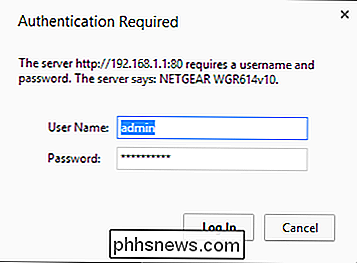
Vi har pratat tidigare om att skapa starka lösenord och komma ihåg dem, och om du ska ändra dem regelbundet.
Men oavsett vilka lösenord du använder på dina sociala nätverk och e-postkonton (de är alla viktiga självklart) vill vi prata om det här lösenordet, vilket skyddar din router: du måste ändra det omedelbart och du måste verkligen vara försiktig med vilket lösenord du tilldelar det. Det kan inte vara lätt att gissa, och föräldrar (administratörer) borde vara de enda i hushållet som känner till det.
Det är svårt att berätta exakt varför möjligheten att ändra routerns lösenord kommer att vara, men de flesta routrar har en mycket Grundläggande gränssnitt, så det borde inte vara för fruktansvärt svårt.
På vår router finns det i de avancerade inställningarna under administrationens rubrik, så det är inte direkt uppenbart.
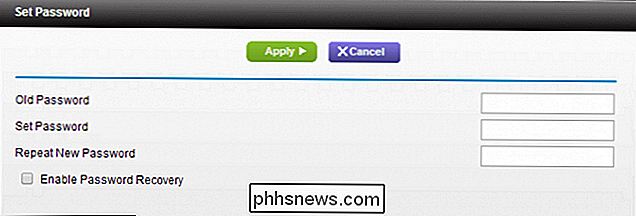
Ta en stund, leta och hitta den, Ändra sedan ditt lösenord. Lita bara på oss, det här är viktigt. Ditt routerlösenord ger någon otillbörlig tillgång till din anslutning, och de kan kringgå begränsningar som du har infört och dölja olämplig aktivitet på ditt nätverk.
Blockera webbplatser efter nyckelord och domän
Antag att du har ändrat routerns lösenord när du loggar in, den första skärmen ger dig grundläggande information. Vanligtvis är det här nätverket, till exempel om du är ansluten till Internet, om ditt trådlösa nätverk fungerar och annan relevant information.
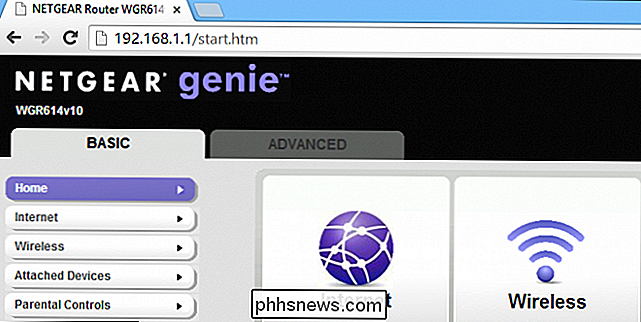
Vi vill hitta säkerhets- och administrationsalternativ. Vi letar efter möjligheten att blockera vissa webbplatser, kontrollera loggar och andra funktioner. På denna speciella router finns de sakerna i avsnittet avancerade inställningar.
På den här routerns modell lagras inte föräldrakontroll och i stället skjuts upp till OpenDNS, som vi tidigare talat om. Nedan följer kontroller för att blockera webbplatser och tjänster.
I följande skärmdump ser du ett exempel på vad en typisk typ av nyckelord eller webbplatsblockeringssektion på din router kan se ut.
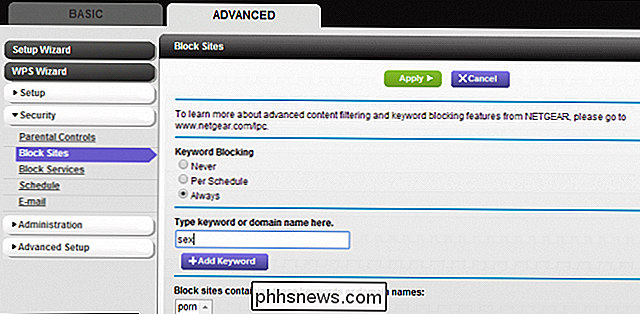
På så sätt kan du självklart håll tillbaka några grundläggande försök att se innehåll för vuxen och vuxen tema.
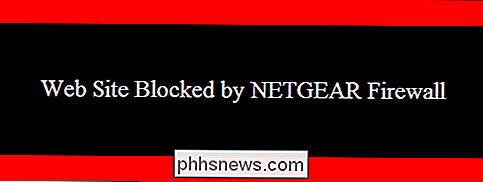
Kommer det att stoppa varje enskild förekomst av porr eller våld? Det enkla svaret är nej, inte om du inte kan tänka på varje sökord och webbplats som du inte vill att dina yngre familjemedlemmar ska få tillgång till.
Avsluta tjänster
När vi talar om tjänster hänvisar vi till att saker som spel, chatt, telnet och andra saker som kräver specifika portar som kan utgöra en säkerhetsrisk. Telnet är till exempel ett välkänt kommunikationsnätverksprotokoll, men används sällan idag eftersom det är inneboende osäkert eftersom det kommunicerar information i klar text (det är inte krypterat).
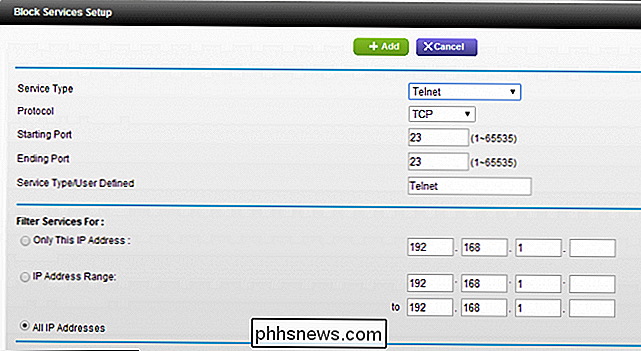
Det är osannolikt att dina barn ska använda telnet eller något annat som finns i dessa alternativ. Mer än troligt spelar de spel med Steam eller EA Origins eller någon annan speltjänst. För det ändamålet, om du hade oro över sådana saker, skulle du vara bäst att blockera programmen vid källan, på klienten.
Ställa in grundläggande curfews och tidsgränser
Med en lämplig uppsättning föräldrakontroll kan du fastställa tidsgränser och utegångsförbud. På samma sätt kommer din router sannolikt att ha liknande alternativ.
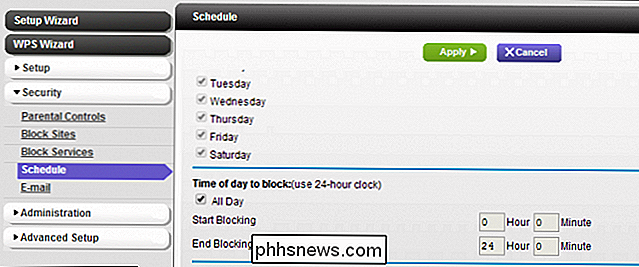
På den här routern är den här metoden att blockera åtkomst endast tillämplig på webbplatser eller tjänster som du blockerar, och inte allmän tillgång till Internet. Grossistblockering av Internet är obekvämt för alla andra, så om din router tillåter dig att göra det här kommer det förhoppningsvis att du kan kringgå det med ett lösenord eller genom att vita vissa internt IP-adresser.
Håller aktivitetsspår med loggar
Ett annat grundläggande krav på föräldrakontroll är möjligheten att övervaka användaraktivitet, till exempel med loggar. Återigen har din router antagligen den funktionen integrerad. Här i vårt exempel ser vi att den här funktionen finns i administrationsdelen av routerns användargränssnitt.
Denna avläsning är ganska förvirrande när du börjar sortera igenom den och vi har bara inkluderat en blockerad webbplats som innehåller vårt sökord " porno "som ett exempel på hur man läser loggens resultat.
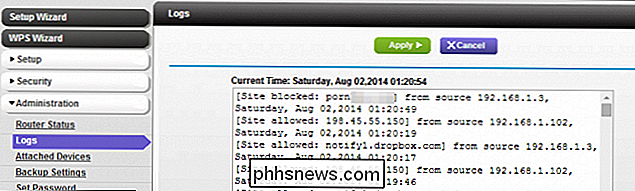
Du kan förmodligen utplåna onödig information i dessa loggar.
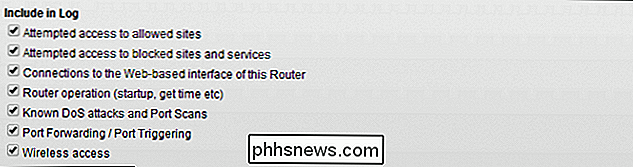
På så sätt kan du begränsa resultaten till de saker du bara tycker är relevanta, till exempel att visa bara blockerade webbplatser och tjänster, trådlös åtkomst etc.
Att veta vad som händer med meddelanden
Anständiga föräldrakontroll ska också skicka dig aktivitetsanmälningar. Det här kan också vara möjligt direkt från din router, som vi ser på följande skärmdump.
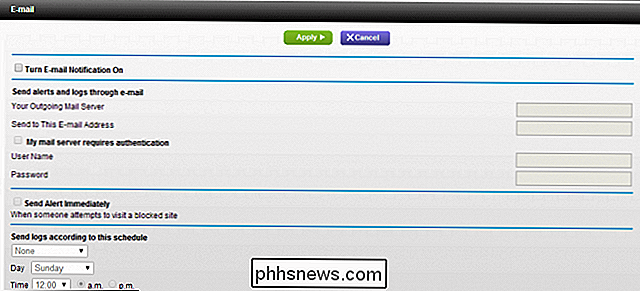
Det finns några användbara alternativ här, till exempel förmågan att ta emot en e-postmeddelande när någon försöker komma åt en blockerad webbplats eller att få din router loggar e-postade till dig per schema. På så sätt behöver du inte logga in i routern från din dator hemma för att se vad som händer.
Okej, men Förmodligen inte bra nog
Till slut använder du routerns inbyggda säkerhets- och administrationsfunktioner är helt upp till dig. Om du vill ringa dina kunder i ett slöja av skydd, behöver du något mer lämpligt för det ändamålet.
Lyckligtvis har Microsoft byggt en omfattande serie med föräldrakontroll i Windows 8.1 och Windows 7 har några solida möjligheter att starta , som kan kompletteras ytterligare genom att ladda ner och installera det fria paketet Family Safety.
Om du använder OS X har Apple bakat föräldrakontroll i det och om du inte använder någon av dessa, eller om du har ett hybridhushåll , till exempel en blandning av alla system och mobila enheter, så kan du försöka använda något som OpenDNS för att försöka korralera dina barn.
Också vi pratar mer om andra alternativ under de kommande dagarna, och vi skulle tycker också om att höra från dig. Detta är uppenbarligen ett viktigt ämne och många av er har egna barn. Vänligen meddela oss vad du använder och vad du vill lära dig mer om. Vårt diskussionsforum är klart för dina kommentarer!

OTT Förklarar - UAC (Användarkontokontroll) i Windows 10
Användarkontokontroll är en av de funktionerna i Windows som många människor verkligen inte förstår. De flesta människor tycker bara att det är irriterande att du fortsätter att få popup-dialogrutor som begär tillstånd att göra saker som installera appar, ändra inställningar etc. etc. Många människor stänger även av UAC, bara så att de inte behöver störa det .Jo först bör du läsa

Så här tar du bort automatiska horisontella linjer i Word
Word formaterar automatiskt objekt som citat, punktposter och numrerade listor och horisontella linjer. När du skriver minst tre streck, understryker eller lika tecken i en paragraf i sig och trycker på "Enter", omvandlas karaktärerna automatiskt till en enda, tjock singel eller dubbel horisontell linje.



